 Sagen Sie doch einfach was Sie wollen! Mit Apple´s Sprachsteuerung Siri und dem fibaro Home Center 2 gehorcht Ihnen Ihr Smarthome auf´s Wort. Was Sie dazu alles benötigen und wie das ganze funktioniert lesen Sie hier!
Sagen Sie doch einfach was Sie wollen! Mit Apple´s Sprachsteuerung Siri und dem fibaro Home Center 2 gehorcht Ihnen Ihr Smarthome auf´s Wort. Was Sie dazu alles benötigen und wie das ganze funktioniert lesen Sie hier!
Voraussetzung
Als Schnittstelle zwischen dem fibaro Home Center 2 und einem iOS Gerät (iPhone, iPad, usw.) dient ein Mini-Computer – der Raspberry Pi 2.
Die Stromversorgung erfolgt über einen freien USB-Port an der Fritz Box 7490 mit einem Micro-USB Kabel
– ein Micro-USB Netzteil geht aber auch. Als Festplatte dient eine Micro-SD Karte 32GB und alles wird verpackt in einem schicken schwarzen Gehäuse.
1. Betriebssystem für Raspberry Pi laden und installieren
Aktuelle Pi Software laden
Laden Sie die aktuelle Software Image „RASPBIAN JESSIE“ für den Raspberry Pi auf Ihren Computer. www.raspberrypi.org. Das Image finden Sie gepackt in einem ZIP-Ordner und kann unter Download ZIP direkt runtergeladen werden.
Image auf Micro-SD Karte kopieren
Beschrieben wird hier wie Sie das gerade geladene RASPBIAN JESSIE Image auf eine Mirco SD Karte mit dem Betriebssystem Windows kopieren.
- Laden Sie sich den Win32 Disk Imager auf Ihren PC und installieren Sie ihn.
- Öffnen Sie den Win32 Disk Imager und wählen Sie die Quelle aus, in der sich das Image befindet (I.)
- Wählen Sie das Image aus (Ia.)
- Klicken Sie auf „Öffnen“ (Ib.)
- Wählen Sie anschließend das Ziel aus indem sich die SD-Karte befindet und auf welches das Image geschrieben werden soll (II.)
- Ein Klick auf „Write“ starten den Kopiervorgang (III.)
- Der Kopiervorgang dauert bei einer 32 GB Micro-SD Karte bis zu 40 Minuten
Sobald der Kopiervorgang beendet ist können Sie die Micro SD Karte in den Raspberry Pi stecken und diesen mit einem Netzwerkkabel an den Router anschließen und mit einem Micro-USB Kabel bzw. Netzteil mit Strom versorgen.
Image mit anderen Betriebsystemen auf Micro-SD Karte kopieren:
Natürlich können Sie auch mit Apples Betriebssystem OSX oder Linux ein Image auf die SD Karte kopieren. Wie das geht können Sie auf der offiziellen Seite www.raspberrypi.org nachlesen:
2. Raspberry Pi für HomeKit vorbereiten
Auf den Raspberry Pi per SSH zugreifen
Nachdem das Image erfolgreich auf die SD Karte kopiert wurde ist der Pi im Netzwerk über SSH erreichbar und Sie können die erforderlichen Pakete für die Nutzung von Apple´s HomeKit installieren.
Um auf den Pi per SSH zugreifen zu können benötigen Sie ein kleines Programm, wie zum Beispiel:
- PuTTY (Windows) – Bitte folgen Sie den Installations-Anweisungen auf der Seite
- Terminal (Mac OS) – Ist standardmäßig bei OSX vorinstalliert und Sie können es über die Spotlight-Suche öffnen. Hierzu halten Sie die CMD-Taste gedrückt und drücken gleichzeitig auf die Leertaste (Spotlight-Fenster öffnet sich). Tippen Sie nun Terminal ein und drücken auf Enter. Ein neues Terminal Fenster öffnet sich
ssh pi@raspberrypi.local
Sie werden aufgefordert das Passwort für den Pi einzugeben. Standardmäßig ist das Passwort: raspberry
Pi aktualisieren
Aktualisierungen laden …
sudo apt-get update
und installieren
sudo apt-get upgrade
NodeJS installieren
Hinweis: Die folgende Anleitung ist für den „Raspberry Pi 2 Model B“. Wie Sie Node.js auf anderen Modellen installieren (Raspberry Pi Model A, B, B+ and Compute Module) können Sie hier nachlesen: Installing Node.js v4.0.0 on a Raspberry Pi (All Models)
Anmelden als Super User
sudo su
Ausgabe: root@raspberrypi:/home/pi
In das richtige Verzeichnis Wechseln
cd
Ausgabe: root@raspberrypi:
Node.js Paket laden
wget https://nodejs.org/dist/v4.0.0/node-v4.0.0-linux-armv7l.tar.gzAusgabe: 2015-11-23 10:06:02 (3.97 MB/s) – ‘node-v4.0.0-linux-armv7l.tar.gz’ saved [10500963/10500963]
Node.js entpacken
tar -xvf node-v4.0.0-linux-armv7l.tar.gz
Ausgabe: Mehrere Dateien werden entpackt, die letzten drei sollten folgende sein:
node-v4.0.0-linux-armv7l/share/man/man1/
node-v4.0.0-linux-armv7l/share/man/man1/node.1
node-v4.0.0-linux-armv7l/README.md
In das Node.js Verzeichnis wechseln
cd node-v4.0.0-linux-armv7l
Ausgabe: root@raspberrypi:~/node-v4.0.0-linux-armv7l#
Kopieren der Dateien in das Verzeichnis /usr/local
sudo cp -R * /usr/local/
Ausgabe: root@raspberrypi:~/node-v4.0.0-linux-armv7l#
Überprüfung der Installation
node -v
Wenn Sie folgende Meldung in Ihrer Kommando-Zeile lesen können, dann war die Installation erfolgreich: v4.0.0
Avahi installieren
In das richtige Verzeichnis Wechseln
cd
Ausgabe: root@raspberrypi:
Avahi über SSH installieren
sudo apt-get install libavahi-compat-libdnssd-dev
Es werden diverse Dateien geladen und entpackt, die letzten drei Einträge sollten folgende sein:
Setting up libavahi-client-dev (0.6.31-5) …
Setting up libavahi-compat-libdnssd-dev (0.6.31-5) …
Processing triggers for libc-bin (2.19-18+deb8u1) …
Ausgabe: root@raspberrypi:
Kerberos dev libraries installieren
Kerberos dev libraries über SSH installieren
sudo apt-get install libavahi-compat-libdnssd-dev
Es werden diverse Dateien geladen und entpackt, die letzten drei Einträge sollten folgende sein:
Reading state information… Done
libavahi-compat-libdnssd-dev is already the newest version.
0 upgraded, 0 newly installed, 0 to remove and 1 not upgraded.
Ausgabe: root@raspberrypi:
NMP Installieren
Der Node Package Manager (npm) ist ein Paketmanager für die JavaScript-Laufzeitumgebung node.js. Hier ist auch das HomeBridge Paket enthalten. Mit dem folgenden Befehl können Sie es auf den Raspberry Pi laden:
NMP über SSH installieren:
npm install -g homebridge
Es werden diverse Dateien geladen und entpackt, die letzten Einträge sollten folgende sein:
homebridge@0.2.11 /usr/local/lib/node_modules/homebridge
├── semver@5.0.3
├── commander@2.8.1 (graceful-readlink@1.0.1)
├── chalk@1.1.1 (escape-string-regexp@1.0.3, supports-color@2.0.0, ansi-styles@2.1.0, has-ansi@2.0.0, strip-ansi@3.0.0)
└── hap-nodejs@0.0.3 (debug@2.2.0, node-persist@0.0.3, curve25519@1.1.0, srp@0.2.0, ed25519@0.0.3, mdns@2.2.10)
Ausgabe: root@raspberrypi:
Paket „Homebridge plugin for Fibaro Home Center 2“ installieren
npm install -g homebridge-fibaro-hc2
Es werden diverse Dateien geladen und entpackt, die letzten Einträge sollten folgende sein:
aseless@0.11.0, stringstream@0.0.5, tunnel-agent@0.4.1, oauth-sign@0.8.0, isstream@0.1.2, json-stringify-safe@5.0.1, extend@3.0.0, node-uuid@1.4.7, combined-stream@1.0.5, qs@5.2.0, tough-cookie@2.2.1, mime-types@2.1.7, form-data@1.0.0-rc3, bl@1.0.0, har-validator@2.0.2, hawk@3.1.2, http-signature@1.1.0)
Ausgabe: root@raspberrypi:
Homebridge Konfigurationsdatei anpassen
Apples Hombridge ist jetzt auf Ihrem Rasberry Pi installiert. Jetzt benötigt dieser die Information, wo die „Apple HomeKit kompatiblen Smarthome Module“ gefunden werden können. Hierzu wird eine Datei erstellt mit dem Namen config.json. In der Beispieldatei von nmp können Sie sehen wie der Inhalt aufgebaut ist.
In das Homebridge Verzeichnis wechseln
cd /root/.homebridge/
Neue Datei mit Namen config.json im Homebridge Verzeichnis erstellen
sudo nano config.json
Ausgabe: Bild Terminal
Inhalt von config.json kopieren und anpassen
Kopieren Sie den folgenden Inhalt und passen Sie folgende Daten an:
- host: Hier die IP Adresse Ihres Home Center 2
- password: Hier das admin Passwort von fibaro
Speichern Sie die json.config Datei. Drücken Sie hierzu ctrl+x und bestätigen Sie mit der Eingabe von y
{
"bridge": {
"name": "HomebridgeMAC",
"username": "CC:22:3D:E3:CE:30",
"port": 51826,
"pin": "031-45-154"
},
"description": "This is an example configuration file. You can use this as a template for creating your own configuration file.",
"platforms": [
{
"platform": "FibaroHC2",
"name": "FibaroHC2",
"host": "192.168.178.1",
"username": "admin",
"password": "admin"
}
],
"accessories": [
]
}
Starten der HomeBridge:
sudo homebridge
Ausgabe:
Wichtig: Sie müssen eindeutige Bezeichnungen bei der Benennung der Module in der fibaro Oberfläche vornehmen. Ansonsten erscheint eine Fehlermeldung:
Error: Cannot add a bridged Accessory with the same UUID as another bridged Accessory: a838aa77-19cd-4d31-9118-0b1b9f894f50
at Bridge.Accessory.addBridgedAccessory (/usr/local/lib/node_modules/homebridge/node_modules/hap-nodejs/lib/Accessory.js:164
iOS mit Homebridge auf Raspberry Pi verbinden
Abschließend muss jetzt die Verbindung zwischen dem mobilen Endgerät wie dem Apple iPhone, iPad, iPad Mini, iPad Pro usw. hergestellt werden. Es gibt diverse HomeKit kompatible Apps in dem AppStore die Sie verwenden können. Wir haben die App von Elgato EVE verwendet:
- App aus dem App Store laden
- App öffnen
Auf „Gerät hinzufügen“ tippen
Name vergeben
Damit HomeKit zwischen mehreren Smarthome Orten unterscheiden kann (Zuhause, Ferienhaus, Zweitwohnsitz) wird darum gebeten einen eindeutigen Namen zu vergeben.
HomeKit Geräte suchen
Danach sucht die App nach kompatiblen HomeKit Geräten in der Umgebung. In der Liste sollte jetzt der eben konfigurierte Pi unter dem Namen HomebridgeMAC zu sehen sein. Wenn Sie diesen auswählen, dann kommen Sie in das Fenster mit dem Sie die App mit dem Raspberry Pi verbinden können.
Tippen Sie auf das Feld, in welchem Sie den Einrichtungs-Code eintippen können.

Es kommt ein Warnhinweis, dass das Zubehör nicht zertifiziert ist und eventuell nicht zuverlassig mit HomeKit funktioniert. Klicken Sie auf „Trotzdem hinzufügen“.
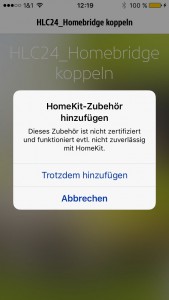
Es öffnet sich ein Fenster mit dem Sie den HomeKit Code mit Hilfe der Kamera einscannen könnten. Wählen Sie nun „Code Manuell eingeben“.
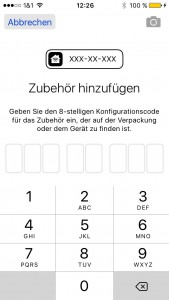
Geben Sie jetzt den folgenden Code ein:
031-45-154
Es folgt die Meldung:“Zubehör hinzugefügt“
Jetzt können Sie in der App einen Raum bzw. einen Bereich festlegen. In diesen werden später Z-Wave Module hinzugefügt und sie dienen als Grundlage für den Siri Befehl: „Schalte alle Lampen im Wohnzimmer ein!“
Fertig!
Jetzt können Sie aber bereits Siri nutzen. Erkannt werden die eindeutig vergebenen Modulnamen. Sagen Sie z.B.: „Schalte die Stehlampe ein!“ und siehe da, das Licht geht an!
Quellen:
- https://www.npmjs.com/
- https://github.com/nfarina/homebridge/wiki/Running-HomeBridge-on-a-Raspberry-Pi
- http://blog.wia.io/installing-node-js-v4-0-0-on-a-raspberry-pi/
- https://github.com/nfarina/homebridge
Wichtiger Hinweis: Diese Anleitung ist keine offizielle HOMEKIT Integration von Apple oder fibaro. Die hier beschriebene Anleitung ist Zwischenlösung für „Programmierer“ welche sich mit der Programmierung eines RasperyPi´s auskennen und die eine Zwischenlösung bis zur offiziellen Integration von fibaros HomeCenter2 in Apples HomeKit stattgefunden hat. Für eventuelle Schäden am HomeCenter2 oder sonstige sicherheitsrelevante Schäden am oder im Netzwerk können wir nicht haftbar gemacht werden!


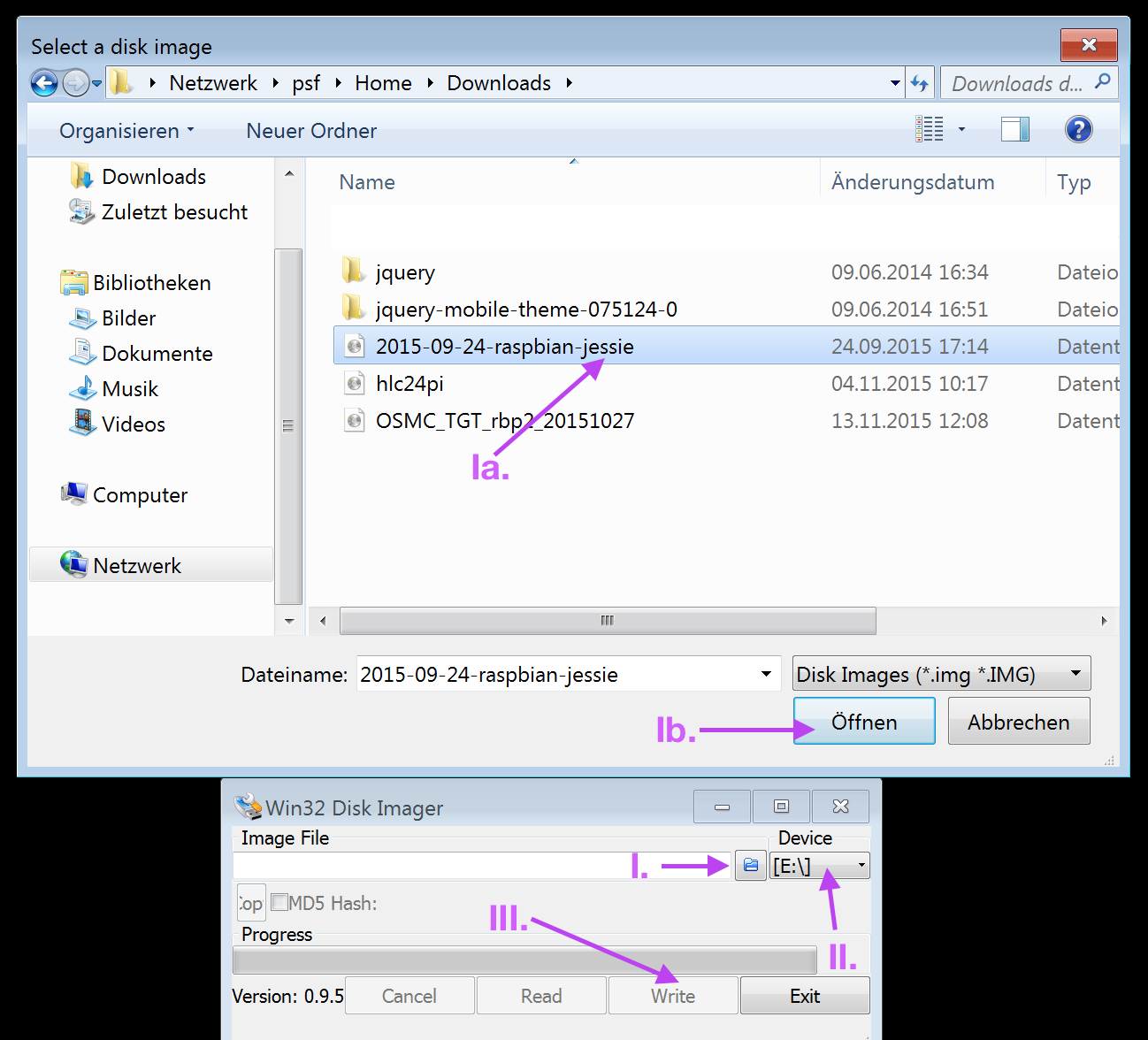
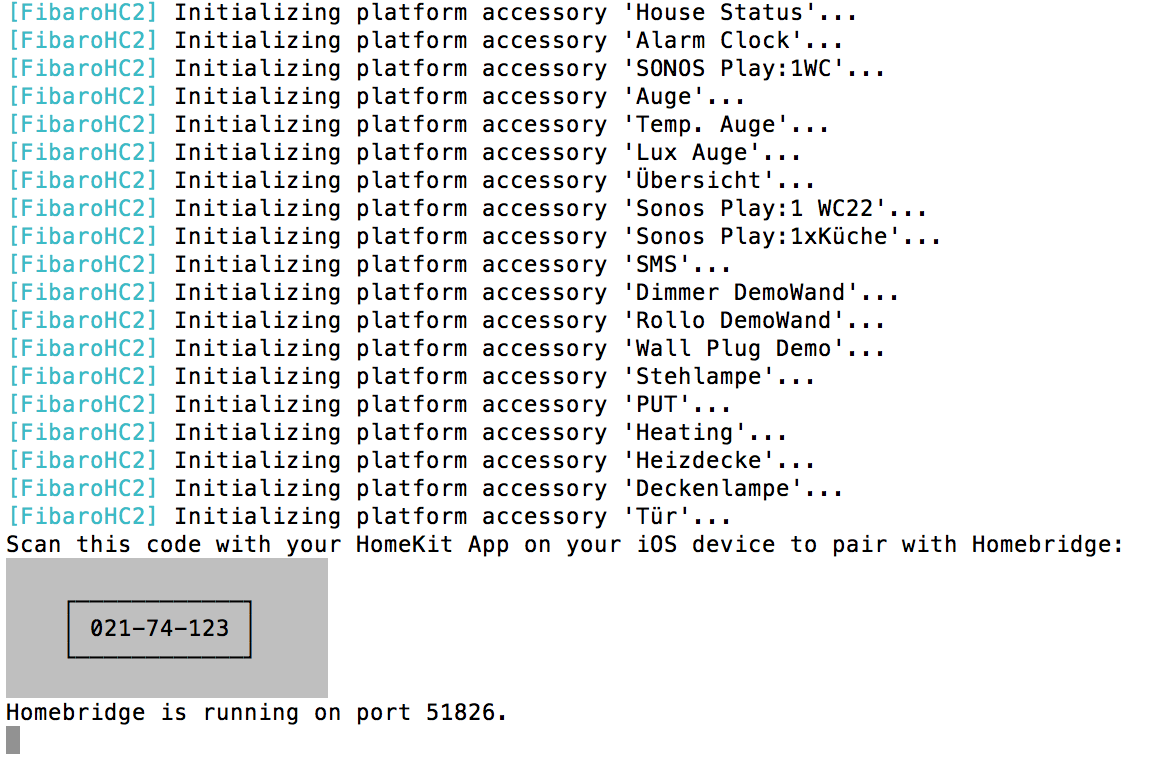

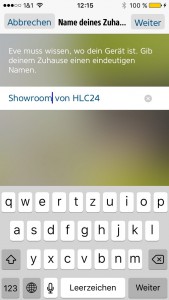
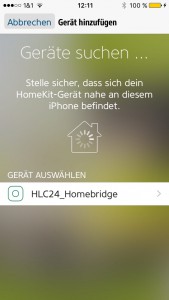
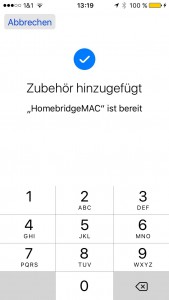
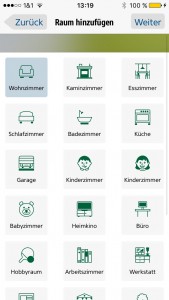

Hallo, ich habe alles laut Anleitung nachgestellt, es kommt aber nach dem Befehl „npm install -g homebridge“ eine Fehlermeldung:
„gyp WARN EACCES user „root“ does not have permission to access the dev dir „/root/.node-gyp/4.0.0“
gyp WARN EACCES attempting to reinstall using temporary dev dir „/usr/local/lib/node_modules/homebridge/node_modules/hap-nodejs/node_modules/mdns/.node-gyp“
make: Entering directory ‚/usr/local/lib/node_modules/homebridge/node_modules/hap-nodejs/node_modules/mdns/build'“
woran könnte das liegen?
Hallo, das ist ein Warnhinweis, die Installation laut Anleitung sollte trotzdem funktionieren. Schöne Grüße
Do you know if this works with Home Center Lite?
Hey, sorry until now only Home Center 2. Best regards
Hallo Leute.
Ich bekomme nach dem Befehl “npm install -g homebridge” ebenfalls ne Fehlermeldung. Darin steht irgendwas von Speicher voll und viel Error:
root@raspberrypi:~# npm install -g homebridge
|
> curve25519@1.1.0 install /usr/local/lib/node_modules/homebridge/node_modules/hap-nodejs/node_modules/curve25519
> node-gyp rebuild
gyp WARN EACCES user „root“ does not have permission to access the dev dir „/root/.node-gyp/4.0.0“
gyp WARN EACCES attempting to reinstall using temporary dev dir „/usr/local/lib/node_modules/homebridge/node_modules/hap-nodejs/node_modules/curve25519/.node-gyp“
gyp WARN install got an error, rolling back install
gyp WARN install got an error, rolling back install
gyp ERR! configure error
gyp ERR! stack Error: ENOSPC: no space left on device, mkdir ‚/usr/local/lib/node_modules/homebridge/node_modules/hap-nodejs/node_modules/curve25519/.node-gyp‘
gyp ERR! stack at Error (native)
gyp ERR! System Linux 4.1.13-v7+
gyp ERR! command „/usr/local/bin/node“ „/usr/local/lib/node_modules/npm/node_modules/node-gyp/bin/node-gyp.js“ „rebuild“
gyp ERR! cwd /usr/local/lib/node_modules/homebridge/node_modules/hap-nodejs/node_modules/curve25519
gyp ERR! node -v v4.0.0
gyp ERR! node-gyp -v v3.0.1
gyp ERR! not ok
> bignum@0.11.0 install /usr/local/lib/node_modules/homebridge/node_modules/hap-nodejs/node_modules/srp/node_modules/bignum
> node-gyp configure build
gyp WARN EACCES user „root“ does not have permission to access the dev dir „/root/.node-gyp/4.0.0“
gyp WARN EACCES attempting to reinstall using temporary dev dir „/usr/local/lib/node_modules/homebridge/node_modules/hap-nodejs/node_modules/srp/node_modules/bignum/.node-gyp“
gyp WARN install got an error, rolling back install
gyp WARN install got an error, rolling back install
gyp ERR! configure error
gyp ERR! stack Error: ENOSPC: no space left on device, mkdir ‚/usr/local/lib/node_modules/homebridge/node_modules/hap-nodejs/node_modules/srp/node_modules/bignum/.node-gyp‘
gyp ERR! stack at Error (native)
gyp ERR! System Linux 4.1.13-v7+
gyp ERR! command „/usr/local/bin/node“ „/usr/local/lib/node_modules/npm/node_modules/node-gyp/bin/node-gyp.js“ „configure“ „build“
gyp ERR! cwd /usr/local/lib/node_modules/homebridge/node_modules/hap-nodejs/node_modules/srp/node_modules/bignum
gyp ERR! node -v v4.0.0
gyp ERR! node-gyp -v v3.0.1
gyp ERR! not ok
> ed25519@0.0.3 install /usr/local/lib/node_modules/homebridge/node_modules/hap-nodejs/node_modules/ed25519
> node-gyp rebuild
gyp WARN EACCES user „root“ does not have permission to access the dev dir „/root/.node-gyp/4.0.0“
gyp WARN EACCES attempting to reinstall using temporary dev dir „/usr/local/lib/node_modules/homebridge/node_modules/hap-nodejs/node_modules/ed25519/.node-gyp“
gyp WARN install got an error, rolling back install
gyp WARN install got an error, rolling back install
gyp ERR! configure error
gyp ERR! stack Error: ENOSPC: no space left on device, mkdir ‚/usr/local/lib/node_modules/homebridge/node_modules/hap-nodejs/node_modules/ed25519/.node-gyp‘
gyp ERR! stack at Error (native)
gyp ERR! System Linux 4.1.13-v7+
gyp ERR! command „/usr/local/bin/node“ „/usr/local/lib/node_modules/npm/node_modules/node-gyp/bin/node-gyp.js“ „rebuild“
gyp ERR! cwd /usr/local/lib/node_modules/homebridge/node_modules/hap-nodejs/node_modules/ed25519
gyp ERR! node -v v4.0.0
gyp ERR! node-gyp -v v3.0.1
gyp ERR! not ok
> mdns@2.2.10 install /usr/local/lib/node_modules/homebridge/node_modules/hap-nodejs/node_modules/mdns
> node-gyp rebuild
gyp WARN EACCES user „root“ does not have permission to access the dev dir „/root/.node-gyp/4.0.0“
gyp WARN EACCES attempting to reinstall using temporary dev dir „/usr/local/lib/node_modules/homebridge/node_modules/hap-nodejs/node_modules/mdns/.node-gyp“
gyp WARN install got an error, rolling back install
gyp WARN install got an error, rolling back install
gyp ERR! configure error
gyp ERR! stack Error: ENOSPC: no space left on device, mkdir ‚/usr/local/lib/node_modules/homebridge/node_modules/hap-nodejs/node_modules/mdns/.node-gyp‘
gyp ERR! stack at Error (native)
gyp ERR! System Linux 4.1.13-v7+
gyp ERR! command „/usr/local/bin/node“ „/usr/local/lib/node_modules/npm/node_modules/node-gyp/bin/node-gyp.js“ „rebuild“
gyp ERR! cwd /usr/local/lib/node_modules/homebridge/node_modules/hap-nodejs/node_modules/mdns
gyp ERR! node -v v4.0.0
gyp ERR! node-gyp -v v3.0.1
gyp ERR! not ok
npm ERR! Linux 4.1.13-v7+
npm ERR! argv „/usr/local/bin/node“ „/usr/local/bin/npm“ „install“ „-g“ „homebridge“
npm ERR! node v4.0.0
npm ERR! npm v2.14.2
npm ERR! code ELIFECYCLE
npm ERR! curve25519@1.1.0 install: `node-gyp rebuild`
npm ERR! Exit status 1
npm ERR!
npm ERR! Failed at the curve25519@1.1.0 install script ’node-gyp rebuild‘.
npm ERR! This is most likely a problem with the curve25519 package,
npm ERR! not with npm itself.
npm ERR! Tell the author that this fails on your system:
npm ERR! node-gyp rebuild
npm ERR! You can get their info via:
npm ERR! npm owner ls curve25519
npm ERR! There is likely additional logging output above.
npm ERR! Please include the following file with any support request:
npm ERR! /root/npm-debug.log
root@raspberrypi:~# npm install -g homebridge-fibaro-hc2
npm WARN engine homebridge-fibaro-hc2@0.4.1: wanted: {„node“:“>4.0.0″,“homebridge“:“>=0.2.0″} (current: {„node“:“4.0.0″,“npm“:“2.14.2″})
homebridge-fibaro-hc2@0.4.1 /usr/local/lib/node_modules/homebridge-fibaro-hc2
└── request@2.67.0 (is-typedarray@1.0.0, aws-sign2@0.6.0, forever-agent@0.6.1, caseless@0.11.0, stringstream@0.0.5, oauth-sign@0.8.0, tunnel-agent@0.4.1, isstream@0.1.2, json-stringify-safe@5.0.1, extend@3.0.0, node-uuid@1.4.7, combined-stream@1.0.5, qs@5.2.0, tough-cookie@2.2.1, mime-types@2.1.7, form-data@1.0.0-rc3, bl@1.0.0, http-signature@1.1.0, har-validator@2.0.3, hawk@3.1.2)
root@raspberrypi:~# cd /root/.homebridge/
bash: cd: /root/.homebridge/: No such file or directory
Wenn ich die Micro SD wieder in den PC stopfe, ist sie in zwei Teile partitioniert. einmal ein fast voller 200 MB Teil und ein größerer Teil, der im Explorer nicht angezeigt wird. Ich hab ne 8GB Karte….muss ich mir doch ne 32 GB zulegen?? In der Beschreibung war doch auch nur die 8GB verlinkt.
Danke für nen Tip!!
Hallo, wir haben eine 32GB Micro SD Karte verwendet. Schöne Grüße
Ich habe gasneu das selbe Problem. Bei mir ist die erste Partition der SD-Karte nur 60 MB gross. Die Partitionierung ist schon im Image vorgegeben welches auf die Karte kopiert wird (ich hab eine 32GByte Karte).
Ich hab keinenPlan, wie ich mehr Platz schaffen könnte…
Hallo, hier gibt es eine eine Anleitung, wie man den Speicherplatz auf einer SD-Karte komplett nutzen kann. Raspberry Pi: Speicherplatz der SD-Karte ausnutzen
Hallo,
nach 2 Tagen testen stürzt der Server mit der Fehlermeldung ab.:
„Homebridge is running on port 51826.
events.js:141
throw er; // Unhandled ‚error‘ event
^
Error: listen EADDRINUSE :::51826
at Object.exports._errnoException (util.js:837:11)
at exports._exceptionWithHostPort (util.js:860:20)
at Server._listen2 (net.js:1231:14)
at listen (net.js:1267:10)
at Server.listen (net.js:1363:5)
at EventedHTTPServer.listen (/usr/local/lib/node_modules/homebridge/node_modules/hap-nodejs/lib/util/eventedhttp.js:58:19)
at HAPServer.listen (/usr/local/lib/node_modules/homebridge/node_modules/hap-nodejs/lib/HAPServer.js:132:20)
at Bridge.Accessory.publish (/usr/local/lib/node_modules/homebridge/node_modules/hap-nodejs/lib/Accessory.js:347:16)
at Server._publish (/usr/local/lib/node_modules/homebridge/lib/server.js:50:16)
at Server. (/usr/local/lib/node_modules/homebridge/lib/server.js:220:14)“
Hallo, versuchen Sie mal den Inhalt des „persist“ Ordners zu löschen. Danach sollte es wieder funktionieren!Schöne Grüße
Der Server läuft jetzt wieder, aber die App Elgato EVE findet den Server jetzt nicht mehr.
Ein wirklich sehr interessanter Artikel. Die Installation hat bei mir recht gut funktioniert, nachdem ich die Partitionierung der SD-Karte angepasst habe.
Mein iPhone verbindet sich mit der Homebridge, allerdings werden bei mir keine Accessoires ausgelesen. bei mir kommt die Meldung:
[FibaroHC2] Found: unknown_device
[FibaroHC2] Found: HC_user
[FibaroHC2] Found: weather
[FibaroHC2] Found: IOS_Device
[FibaroHC2] Found: blind
[FibaroHC2] Found: blind
[FibaroHC2] Found: blind
[FibaroHC2] Found: blind
… usw.
Kann es sein, dass die Homebridge eine bestimmte Firmware-Version im HC2 voraussetzt?
Wenn ja, welche?
Hallo, wir haben die Software-Version 4.057 Beta verwendet. Andere Versionen ab 4.0xxx sollten eigentlich auch funktionieren.
Kann man auch das HomeKit vom Razberry (Z-Way-Server) auch dazu benutzen um das HC2 zu integrieren?
Meinen Sie ob es möglich ist parallel die Installation von dem Raspberry-Pi-Z-Wave-Modul und die HomeKit Installation wie oben beschreiben zu betreiben? Ja, das ist theoretisch möglich. Nur wurde ich bei einem Mini-PC mit eingeschränkten Ressourcen was die Leistung angeht, diesem nicht zu viel zumuten. Weniger ist hier (unserer Meinung nach) mehr!
Nein ich meine nicht parallel, sondern im Raspberry-Pi-Z-Wave-Modul kann man das HomeKit integrieren durch ein Plugin. Nur fehlt dort die integration das man das Home Center 2 auslesen kann.
Hallo,
geht das mitlerweile auch mit dem HCL lite ?
Grüße
Schmitt
Nein, leider (noch) nicht. Schöne Grüße
Die Einrichtung hat bei mir wunderbar funktioniert. Bis zu dem Punkt, wenn ich mit meinem iPhone iOS 10 unter dem App EVE ein neues Gerät hinzufügen möchte, findet dieses auch die HomebridgeMAC, ich gebe meinen code ein, dann kommt die Meldung HomebridgeMAC konnte nicht hinzugefügt werden
Warum geht das nicht. Muss der Port noch in der FRITZBOX freigegebn werden oder woran kann das liegen? Bitte um Hilfe
Da sich seit der veröffentlichung unseres Artikels einiges bei fibaro und Apple getan, kann Ihnen die fibaro Community und der dazugehörige Eintrag im forum.fibaro.com eventuell weiter helfen: Homebridge plugin for Fibaro HC2
Super Anleitung. Vielen Dank.
Das waren meine ersten Schritte mit Linux. Wenn ich das Terminal-Fenster schließe, wird auch die Homebridge wieder beendet. Wie kann ich die Homebridge mit Start des Raspberry starten, so dass sie immer von selbst läuft, wenn der Raspberry läuft?
Hallo, automatischer Start von HomeBridge bei einem Neustart kann mit einer weiteren Code Zeile /etc/rc.local realisiert werden. Die folgende Zeile vor exit 0 einfügen:
su -c „screen -dmS homebridge homebridge“ -s /bin/sh pi